На вкладке Настройки КПК находятся различные настройки, которые влияют на работу Моби-С на КПК агента.
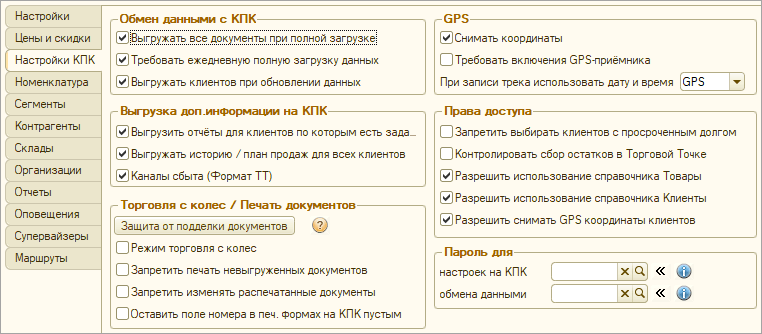
Настройки Агента, вкладка Настройки КПК
Блок Обмен с данными с КПК
Флажок Выгружать все документы при полной загрузке. Если включена эта настройка, то при выполнении запроса Полная загрузка, сначала будет выполнен запрос Выгрузка документов.
Совет: Включите настройки Выгружать все документы при полной загрузке и Запретить изменять распечатанные документы. Таким образом, торговые агенты не смогут случайно стереть документы при полной загрузке, а также изменить на КПК распечатанные документы перед выгрузкой в офис.
Флажок Выгружать фотографии вместе с документами. На КПК торговый агент может делать фотографии, привязанные к клиенту, товару, заданию или документу. Фотографии прекрасно подходят для контроля работы агента, но выгрузка фотографии генерирует большой объем интернет трафика. Для выгрузки фотографий с КПК в 1С используется запрос Выгрузка фотографии. Торговые агенты забывают выгружать сделанные фотографии. Если включить эту настройку, то запрос Выгрузка фотографии будет выполнятся автоматически, вместе с выгрузкой документов.
Флажок Требовать ежедневную полную загрузку данных - если флажок установлен, то программа на КПК не позволит работать с устаревшими данными. Устаревшими считаются данные, которые были загружены сутки назад. Торговому агенту придется в обязательно порядке делать раз в день запрос Полная загрузка.
Флажок Выгружать клиентов при обновлении данных - добавляет в запрос Обновление данных информацию о клиентах (Контрагенты, Договора, Папки, Документы основания). Если галка установлена, то запрос Обновление данных по сути будет равен запросу Полная загрузка, но с возможностью сохранения документов в журнале.
Блок Выгрузка доп. информации на КПК
Флажок Выгрузить отчеты для клиентов, по которым есть задания - выгружает на КПК отчеты, заданные на вкладке Отчеты. Отчет загружаются после выполнения запроса Полная загрузка на КПК. Отчеты загружаются только для клиентов из маршрута торгового агента. Эту галку стоит установить, если при работе у торгового агента могут быть проблемы с интернетом. Агент сможет просматривать загруженные отчеты офлайн (без доступа к интернету). Нужно учитывать, что если у агента много отчетов и клиентов в маршруте, то загрузка отчетов может занять продолжительное время.
Флажок Выгружать историю / план продаж для всех клиентов - если установлен этот флажок, то при выполнении запроса Полная загрузка будет выгружена на КПК история продаж по всем клиентам. Расчет истории продаж очень ресурсоемкий и может занять продолжительное время.
Флажок Сообщения - выгружает на КПК содержимое журнала Сообщения.
Флажок Задания - выгружает на КПК содержимое справочника Задания и маршруты.
Флажок Каналы сбыта (Формат ТТ) - выгружает на КПК содержимое справочника Форматы торговых точек. Подробно о назначении и использовании каналов сбыта можно прочитать на нашем сайте.
Флажок Фотографии товаров/клиентов - разрешает выгрузку на КПК фотографий из справочника Номенклатура и Контрагенты. Фото загружаются при выполнении запроса Загрузка фотографий.
Кнопка Очистить на КПК. Нажмите на эту кнопку, если на КПК не загружаются или не отображаются фотографии товаров. После очистки выполните запрос Полная загрузка.
Блок Торговля с колес/ Печать документов
Кнопка Защита от подделки документов - устанавливает 2 флажка, Выгружать все документы при полной загрузке и Запретить изменять распечатанные документы и добавляет пароль для входа в настройки на КПК. Таким образом торговые агенты не смогут случайно стереть документы при Полной загрузке, а также изменить на кпк распечатанные документы перед выгрузкой в офис.
Флажок Режим Торговли с колес - включает на КПК режим торговли с колес.
1) На КПК появляются два документа Загрузка и Разгрузка. Эти документы предназначены для создания в 1С документа Перемещение, соответственно на борт и с борта.
Важно! В настройках агента на вкладке Склады необходимо задать Склад по умолчанию.
2) Выключает обновление остатков на КПК при выполнении запросов Обновление данных и Выгрузка документов. Остатки не обновляются, а считаются с момента Полной загрузки, за вычетом проданного с КПК товара. Торговый агент видит актуальные остатки в кузове. Документы Продажа, Разгрузка и Перемещение уменьшают количество товара. Документы Покупка, Загрузка, Перемещение - увеличивают. Документ Заказ не влияет на остатки.
Совет: Рекомендации по автоматизации торговли с колес
Флажок Запретить печать невыгруженных документов - разрешает печатать на мобильный принтер только выгруженные с КПК документы.
Флажок Запретить изменять распечатанные документы - запрещает редактирование или удаление документа, в котором распечатана хотя бы одна печатная форма.
Флажок Оставить поле номера в печатных формах на КПК пустым - позволяет оставлять поле номера документа в печатных формах на КПК пустым. Это может потребоваться, если вас не устраивает наша схема формирования номеров документов.
Блок "GPS"
Флажок Снимать координаты - включает возможность снимать GPS координаты на КПК торгового агента. Если установлен этот параметр, то на КПК снимается трек перемещения торгового агента и каждую минуту отправляются GPS координаты текущего местонахождения агента. Трек можно посмотреть в отчете Маршрут перемещения агентов. Текущее местоположение агента можно посмотреть в отчете Где сейчас агенты?
Важно! Состояние GPS
Флажок Требовать включения GPS приемника - запрещает создание нового документа, если на КПК выключен GPS приемник и нет актуальной GPS координаты. Координата считается актуальной на протяжении 30 минут.
Поле "При записи трека использовать дату и время" - позволяет указать источник даты и времени для записи GPS координат в трек.
"GPS" - данные с GPS приемника.
"КПК" - данные из настроек мобильного устройства. Рекомендуем использовать эту настройку только если GPS приемник мобильного устройства выдает неверные данные.
Блок Права доступа
Флажок Запретить выбирать клиентов с просроченным долгом - запрещает в новых документа, Заказ и Продажа, выбирать "красного" клиента. Клиент, у которого превышена сумма или срок задолженности выделен на КПК красным цветом.
Флажок Запретить нарушать порядок выполнения заданий - запрещает выполнение заданий в произвольном порядке. К новому заданию можно приступить только после выполнения вышестоящего задания.
Флажок Контролировать сбор остатков в Торговой Точке. Торговый агент не сможет выгрузить документы Заказ и Продажа до тех пор, пока не снимет остатки для всех обязательных товаров. Обязательные товары находятся в товарной матрице клиента.
Флажок Разрешить использование справочника Товары - скрывает на КПК кнопку Товары.
Флажок Разрешить использование справочника Клиенты - скрывает на КПК кнопку Клиенты.
Флажок Разрешить снимать GPS координаты клиентов - разрешает агенту снимать и выгружать в офис GPS координаты клиентов.
![]() Где хранятся GPS координаты клиентов?
Где хранятся GPS координаты клиентов?
Откройте карточку клиента. Перейдите на вкладку Контакты. Если координаты для клиента заданы, то в таблице будут доступны два параметра Географическая широта и Географическая долгота. Значение - строка, разделитель дробной части - точка.
|
Флажок Разрешить создавать документы для новых клиентов - разрешает оформлять документы на нового клиента на КПК.
Флажок Разрешить создавать задания на КПК - разрешает агенту создавать на КПК для себя задания. Для создания нового задания перейдите в Анкеты. Выберите анкету Типовое задание 1С.

Анкета для создания задания
Флажок Разрешить Календарь - скрывает на КПК кнопку Календарь.
Блок Контроль места оформления документов по GPS
Флажок запрещает оформлять документы и создавать фотографии, если агент находиться дальше чем 200 метров от клиента. Контроль работает для клиентов с GPS координатами и в рамках рабочего дня агента.
Поле ввода Пароль на настройки КПК - позволяет задать пароль на доступ к настройкам баз данных на КПК.
Поле ввода Пароль на обмен данными с КПК - устанавливает пароль на обмен данными с КПК, пароль запрашивается только первый раз.
Последнее изменение 16.10.2019